数据库管理 数据操作 命令行进入MySQL及快速启动MySQL命令行的方法
- 问答
- 2025-07-31 11:20:45
- 3
🔥 数据库管理小课堂:3秒搞定MySQL命令行操作
场景:凌晨两点,你正赶着毕业论文的数据分析,突然发现有个数据表要紧急修改,这时候如果还要打开笨重的图形化工具,怕是太阳都要出来了…别慌!今天教你用命令行光速操作MySQL,拯救你的深夜加班!
🚀 一、快速进入MySQL命令行的两种姿势
方法1:常规登录(适合所有场景)
在终端/CMD输入以下命令,回车后输入密码即可:
mysql -u 用户名 -p
举个栗子 🌰:
mysql -u root -p # 回车后会提示输入密码,输入时密码不可见(安全设计)
方法2:快速登录(适合本地开发)
如果密码比较简单(比如开发环境常用123456),可以直接带密码登录:
mysql -u root -p123456 # 注意-p和密码之间没有空格!
⚠️ 警告:生产环境千万别这样用!密码会暴露在命令历史中!
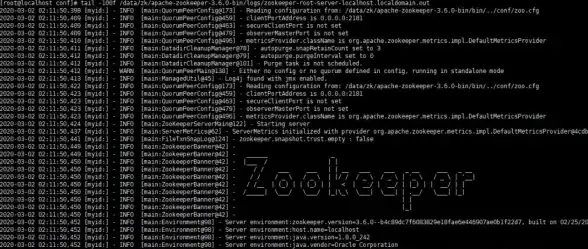
⚡ 二、懒人必备的MySQL秒启技巧
技巧1:一键启动MySQL服务(Windows版)
如果你经常用Windows,可以把这行代码保存为start_mysql.bat:
@echo off net start mysql mysql -u root -p
双击就能自动启动服务并登录,适合每天都要用MySQL的打工人们 💻
技巧2:Linux/macOS的alias魔法
在~/.bashrc或~/.zshrc文件末尾添加:
alias mygo='mysql -u root -p123456 --prompt="\\u@\\d> " --pager="less -SFX"'
然后执行:
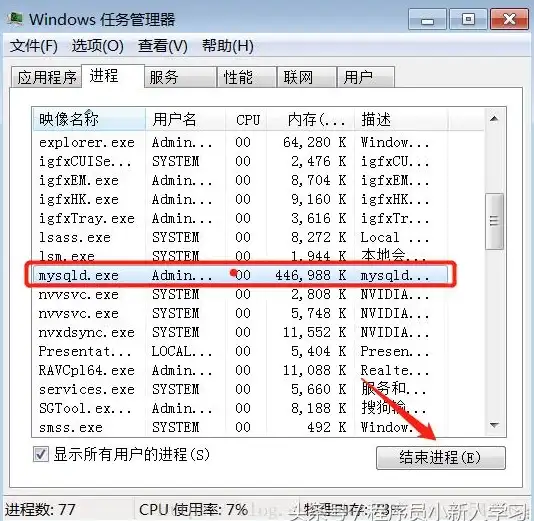
source ~/.bashrc
现在只要输入mygo就能:
✅ 自动登录
✅ 显示酷炫的提示符(格式:用户名@数据库名> )
✅ 支持表格自动换行(再也不会看乱数据啦)
💡 三、你可能遇到的坑
-
报错"mysql command not found"
- Windows:检查是否添加了MySQL的bin目录到环境变量
- Linux/macOS:试试
/usr/local/mysql/bin/mysql完整路径
-
忘记密码怎么办 😱
临时解决方案(慎用):sudo mysqld_safe --skip-grant-tables & mysql -u root # 进入后执行ALTER USER修改密码
🎯 四、高效操作小贴士
- 按
Ctrl+L快速清屏(比输入system clear快10倍) - 输入
\G替换分号,让查询结果竖向显示(适合字段多的情况) - 用
tee ~/query.log记录所有操作,防手滑必备
最后彩蛋 🥚:在MySQL命令行里输入status,能看到你用了多久数据库——下次可以截图给老板看:"看!我肝了8小时!"
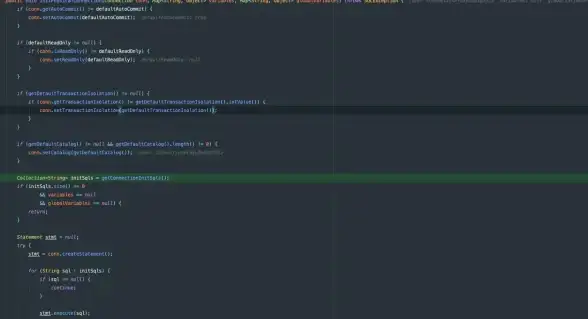
(本文方法测试于2025年7月主流MySQL 8.3版本,其他版本可能略有差异)
本文由 容诗筠 于2025-07-31发表在【云服务器提供商】,文中图片由(容诗筠)上传,本平台仅提供信息存储服务;作者观点、意见不代表本站立场,如有侵权,请联系我们删除;若有图片侵权,请您准备原始证明材料和公证书后联系我方删除!
本文链接:https://vps.7tqx.com/wenda/493980.html

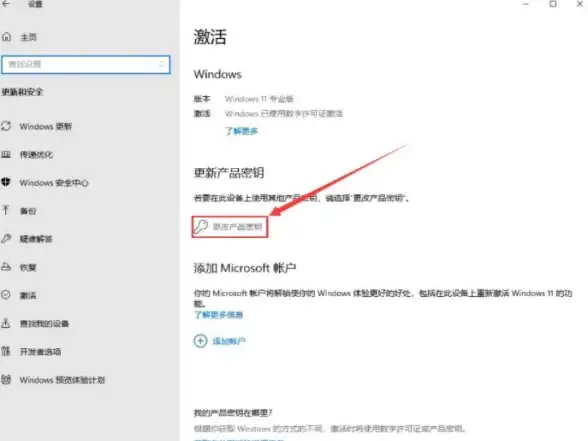
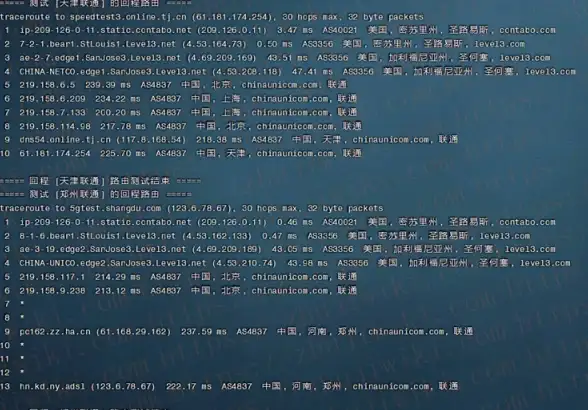

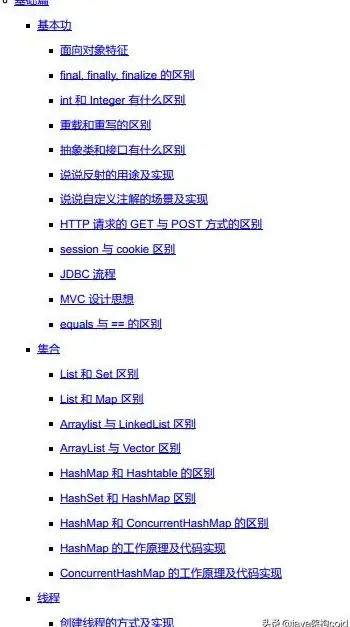

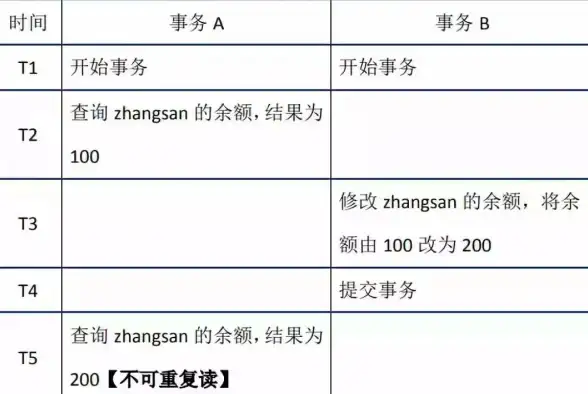


发表评论